在现代社会手机已经成为了人们生活中不可或缺的工具之一,除了通讯和娱乐功能外,手机还可以帮助我们进行各种办公工作,例如编辑PDF文档。PDF文档作为一种常见的文档格式,通常需要在电脑上进行编辑。随着科技的不断进步,现在我们也可以在手机上轻松编辑PDF文档了。手机上如何编辑PDF文档呢?本文将介绍手机中PDF文件编辑的方法,让我们能够更加便捷地处理各种文档编辑需求。
手机中PDF文件编辑方法
操作方法:
1.手机打开WPS,点击选择一个pdf文档。
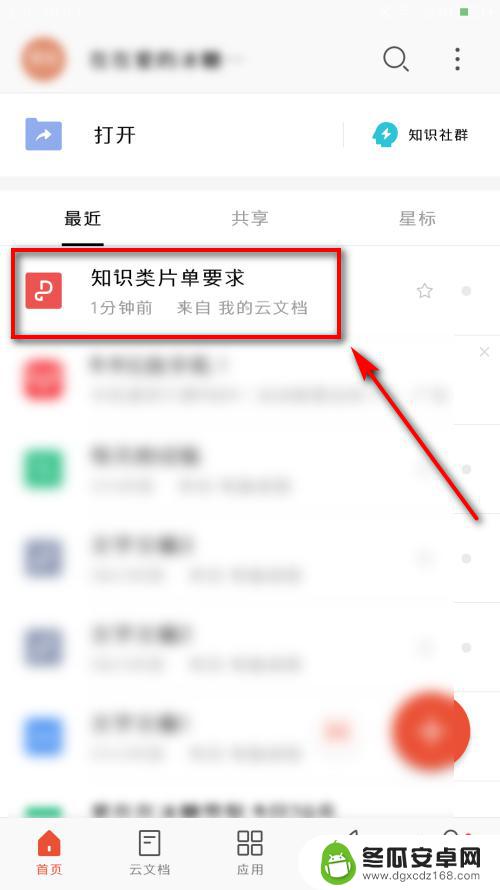
2.界面查看pdf文档内容,点击左下角的工具图标。
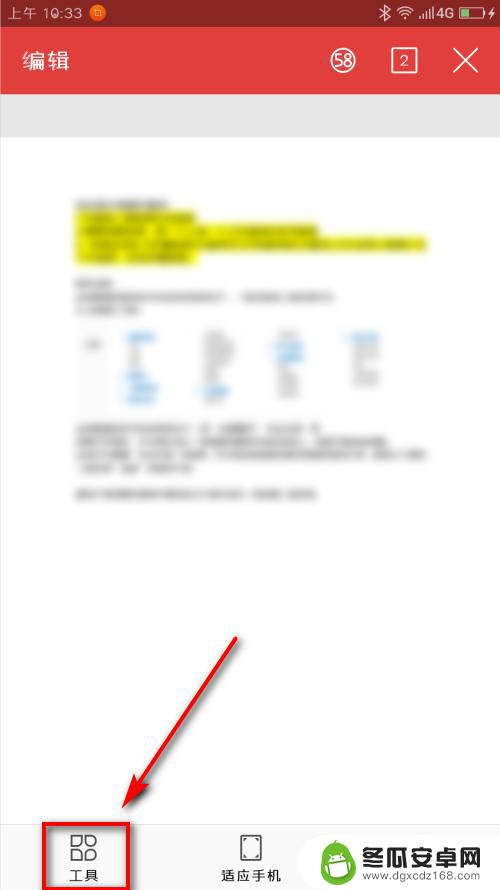
3.界面跳转,点开编辑,点击第1个pdf转word图标。
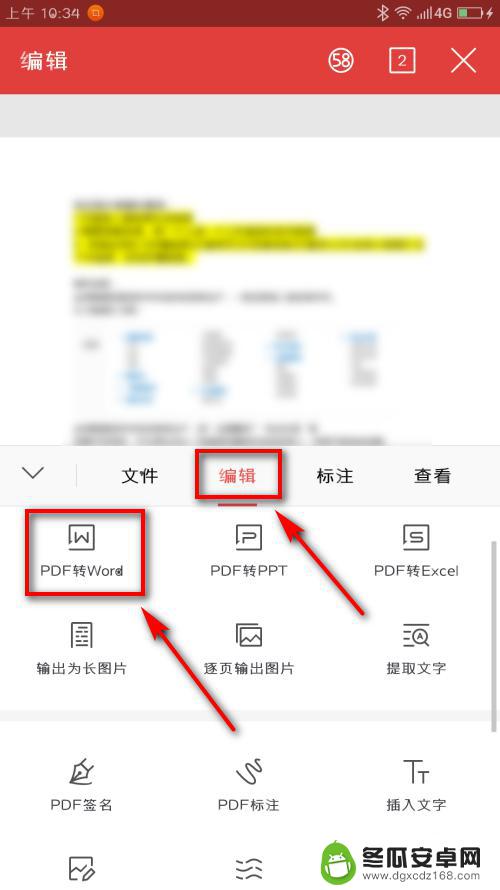
4.界面跳转,点击左上角的编辑图标。
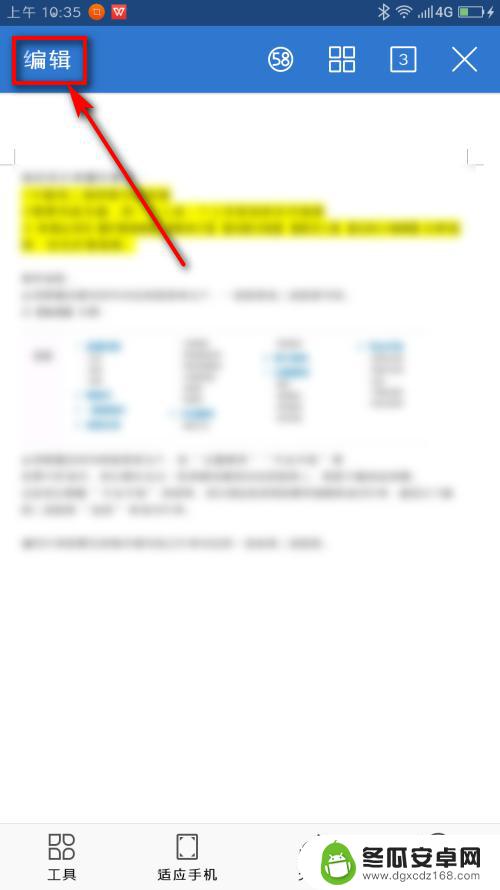
5.此时,就可以在里面修改文章内容。
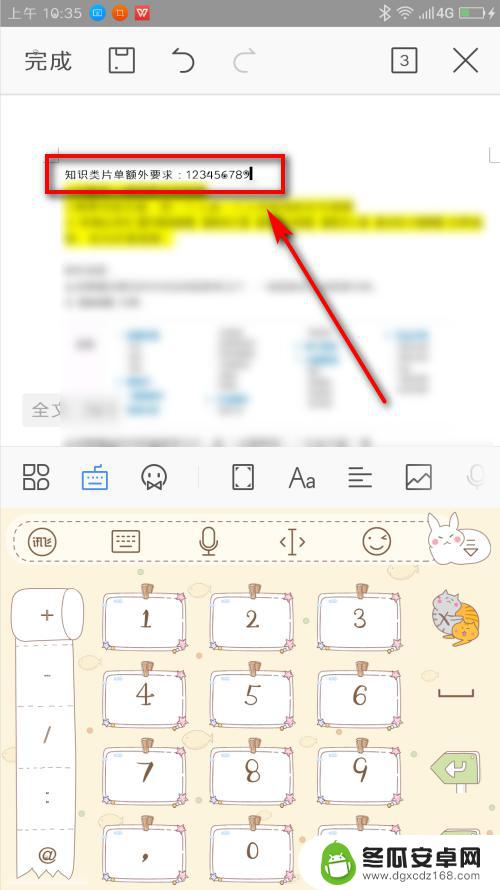
6.完成后,点击左下角的4个方块图标。
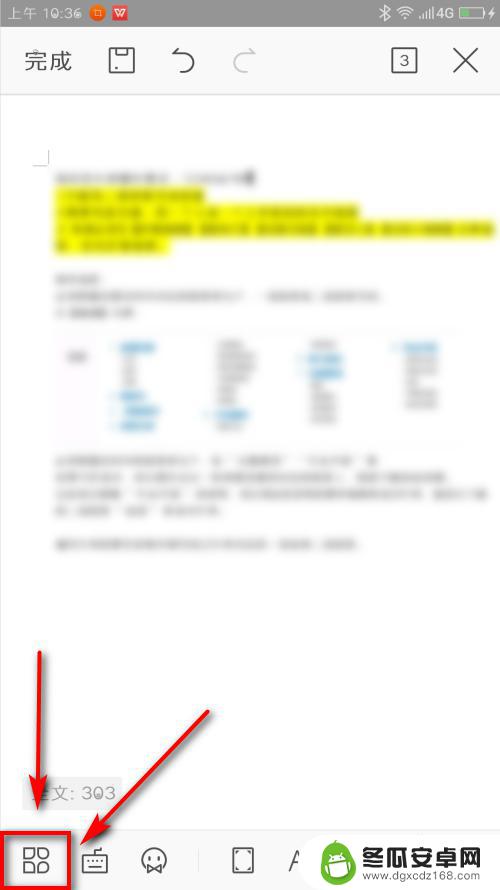
7.点开文件,点击输出为pdf。
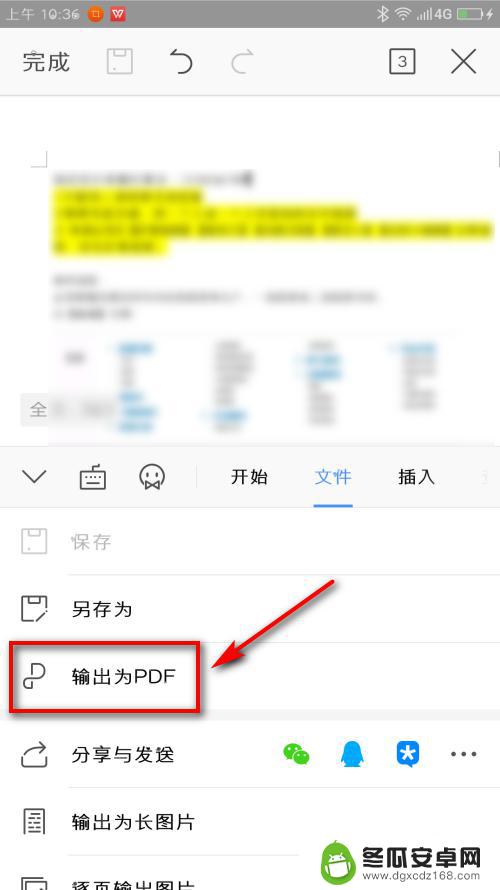
8.选择原文,点击下方输出为pdf。
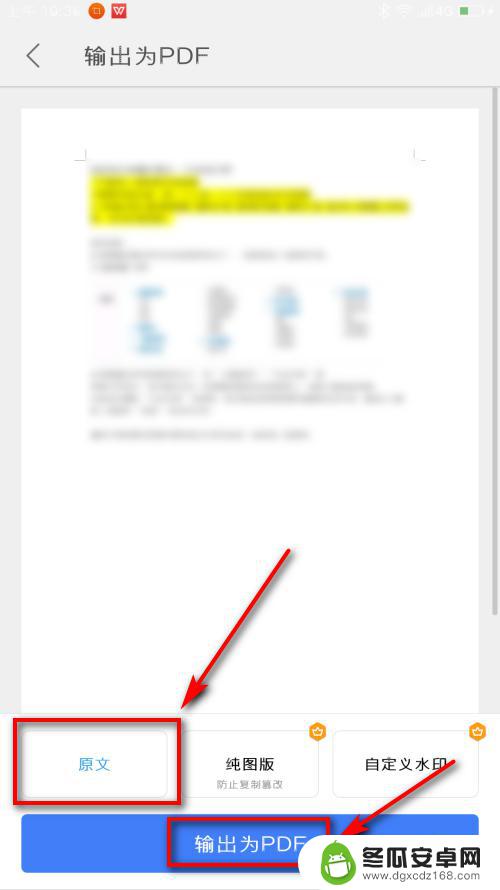
9.界面跳转,点击下方输出为pdf图标。
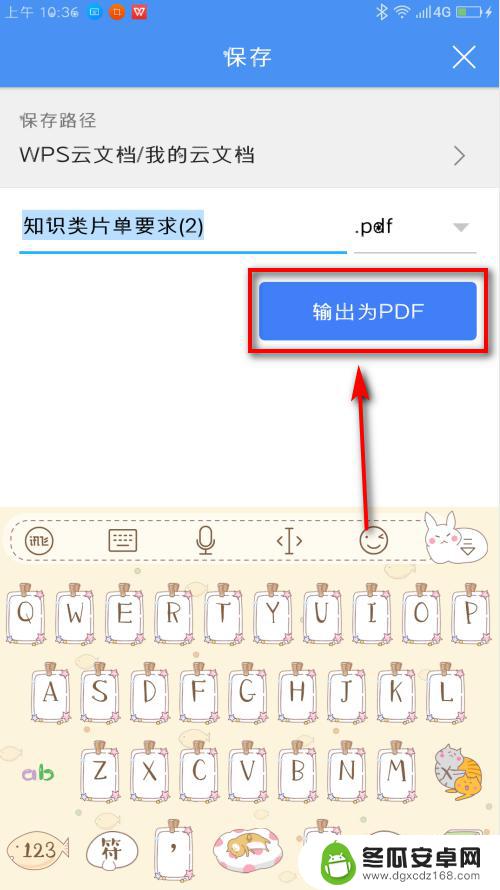
10.Pdf输出成功,点击此处查看pdf。
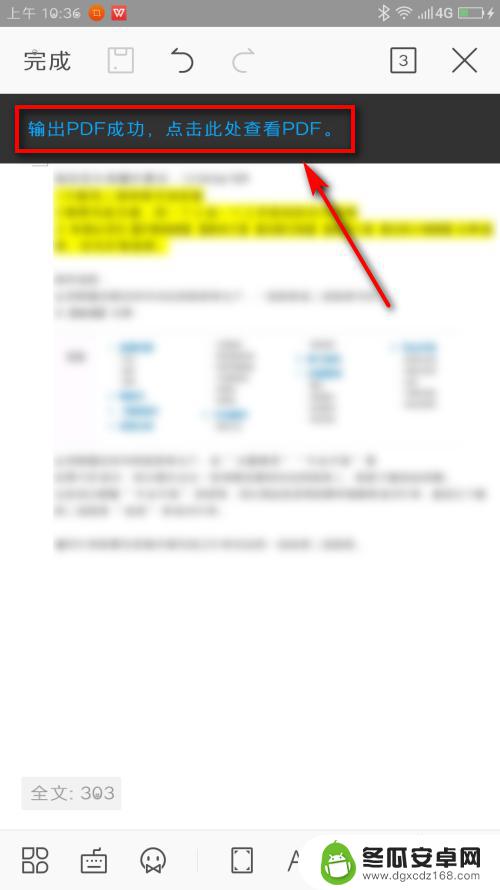
11.便可以查看到修改后的pdf文档。
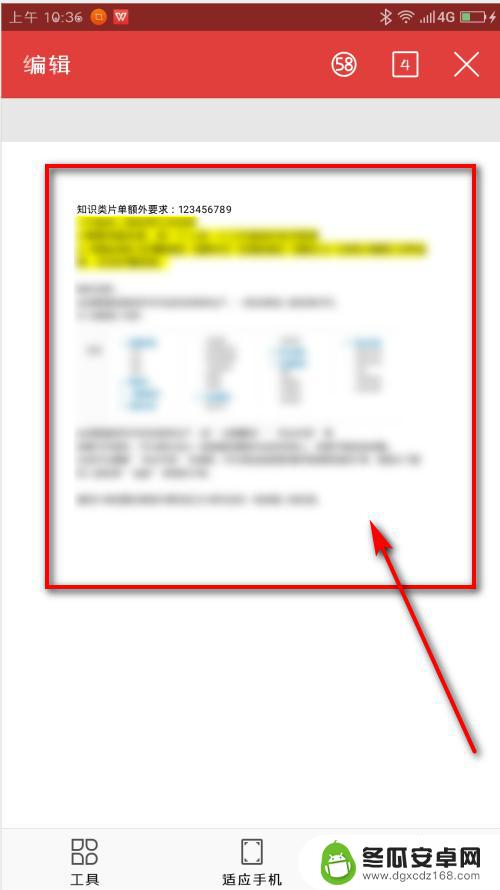
12.方法总结:
1、点击选择一个pdf文档
2、界面查看pdf文档内容,点击左下角的工具图标
3、点开编辑,点击第1个pdf转word图标
4、点击左上角的编辑图标
5、就可以在里面修改文章内容
6、点击左下角的4个方块图标
7、点开文件,点击输出为pdf
8、选择原文,点击下方输出为pdf
9、点击下方输出为pdf图标
10、Pdf输出成功,点击此处查看pdf
11、便可以查看到修改后的pdf文档
以上就是手机上如何编辑pdf文档的全部内容,有需要的用户可以按照以上步骤进行操作,希望对大家有所帮助。










